Темный режим iOS 13 работает не везде. Как это исправить?
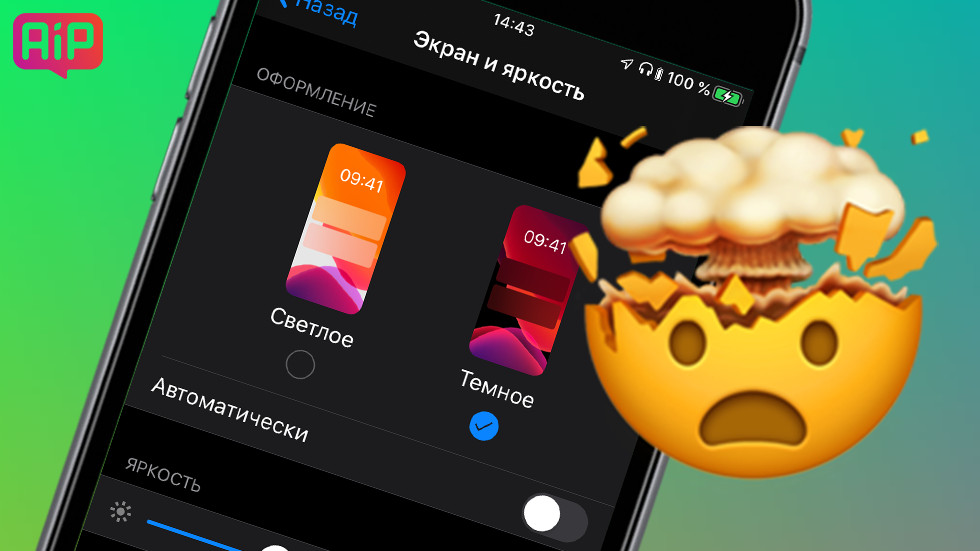
Пять дельных советов.
Темный режим — одно из главных улучшений iOS 13. В приложениях Apple он работает превосходно, а вот сторонний софт пока с ним справляется не всегда. Если ваша любимая программа не хочет отображать темный интерфейс, есть несколько способов ей помочь. Сегодня расскажем, что делать, когда некоторые приложения на айфоне не работают в темном режиме после обновления до iOS 13.
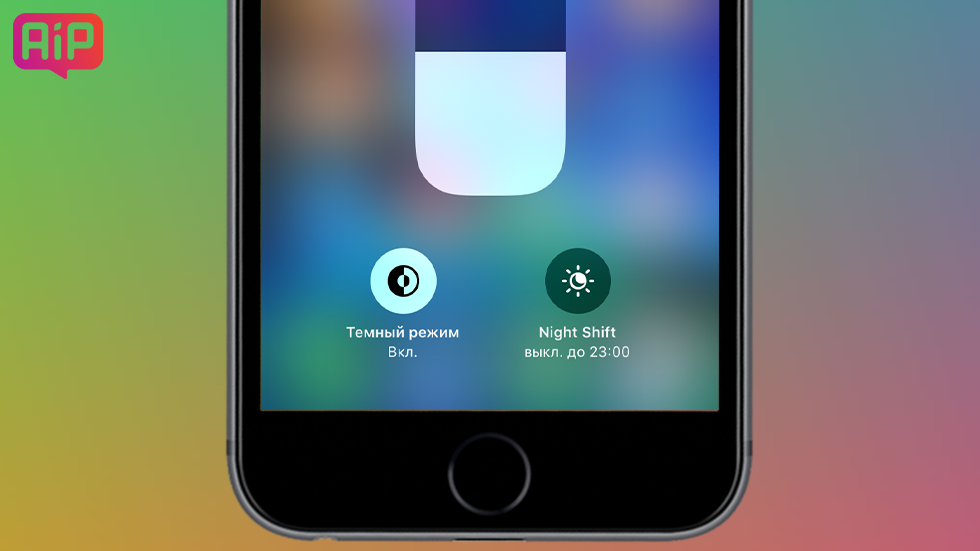
Выключите и заново включите темный режим
От багов не застрахована ни Apple, ни сторонние разработчики приложений. Если темная тема доступна везде, кроме одного приложения, попробуйте переключиться в светлый режим, а потом снова в темный. Это как с перезагрузкой компьютера — помогает решить 99% проблем.
Откройте «Пункт управления», затем нажмите и удерживайте переключатель уровня яркости. Когда увидите дополнительные опции, два раза коснитесь кнопки с иконкой темного режима. Так вы сначала выключите, а потом заново активируете темную тему.
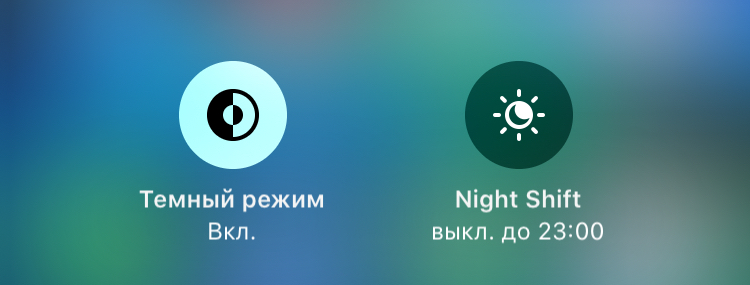
Покопайтесь в настройках приложения
В некоторых приложениях темный режим можно включать отдельно от системного. По умолчанию он может быть выключен. Если открыть настройки и немного поискать, удастся найти нужную кнопку или переключатель и решить проблему некорректного отображения интерфейса.
Например, в Twitter нужно открыть страницу своего профиля и нажать на иконку с лампочкой в нижнем левом углу. Там доступны опции «Темный режим» и «Использовать настройки устройства». Чтобы темная тема работала стабильно, активировать нужно обе.
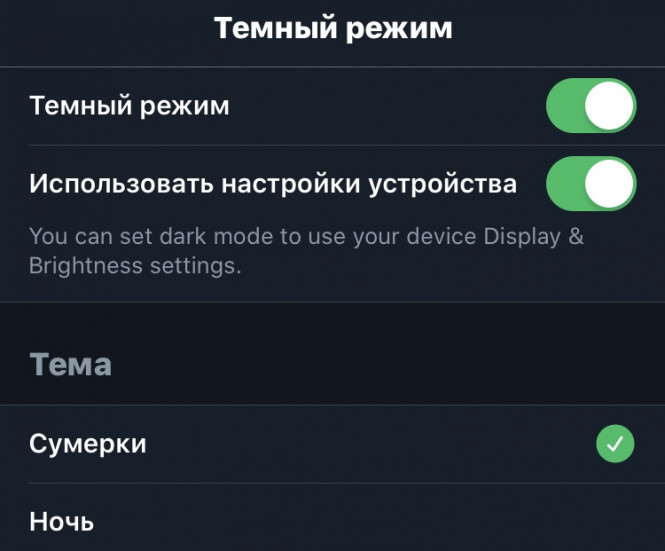
Проверьте наличие обновлений в App Store
Количество приложений, работающих в темном режиме, в ближайшие недели будет стремительно расти. Есть смысл периодически заглядывать в App Store и проверять, не появилось ли там обновление с поддержкой новой функции iOS 13.
Откройте App Store, нажмите на свою фотографию в верхнем правом углу и в параметрах учетной записи изучите список доступных обновлений. Обновите приложения и проверьте, заработала ли темная тема.

Напишите разработчику
Если обновления, делающего приложение совместимым с темным режимом интерфейса нет, попробуйте написать разработчику или оставьте отзыв с вопросом в App Store. Обратная связь — это серьезно: чем больше людей будет жаловаться, тем быстрее выйдет версия с нужной функцией.
В настройках учетной записи App Store выберите интересующее вас приложение, перейдите на его страницу в магазине и в нижней части найдите кнопки «Написать отзыв» и «Поддержка ПО». Первая позволит оставить общедоступный фидбек, а вторая — написать в поддержку или связаться с разработчиком напрямую.
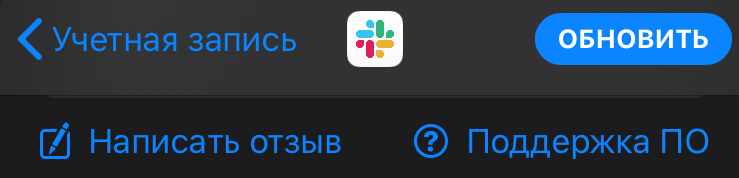
Попробуйте смарт-инверсию
В App Store есть ленивые разработчики, которые редко обновляют свой софт. Писать таким бесполезно, как и искать в настройках опции переключения между светлой и темной темой. Единственный выход — использовать смарт-инверсию из меню универсального доступа на Айфоне.
Откройте «Настройки» — «Универсальный доступ» — «Дисплей и размер текста» и переместите вправо ползунок напротив опции «Смарт-инверсия». Сразу предупреждаем — это обходной путь, а не полноценное решение проблемы. Цвета на экране могут быть искажены.
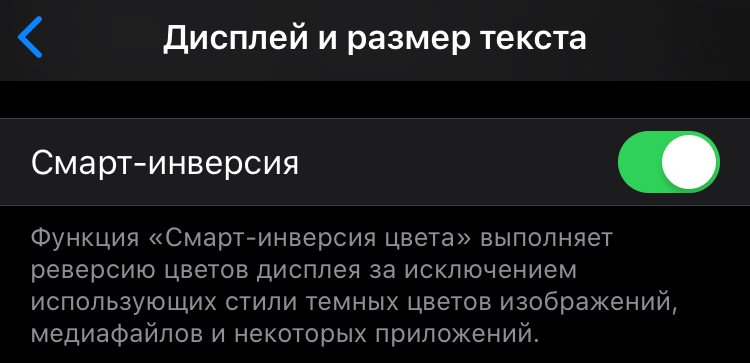
Надеемся, наша инструкция поможет вам решить проблему с темным режимом. Если у вас возникли трудности с обновлением до iOS 13 или работой прошивки, советуем прочитать нашу подробную инструкцию по их решению.
Смотрите также:
✅ Подписывайтесь на нас в Telegram, Max, ВКонтакте, и Яндекс.Дзен.
